পেইন্ট 3 ডি-র ভিতরে কীভাবে পাঠ্য এবং অবজেক্টগুলি স্থানান্তর করতে?
একইভাবে, কম্পিউটারগুলি পেন্টিয়াম 1 প্রসেসরের সাথে 256 কেবি র্যাম মেমরি থেকে আজকের আশ্চর্যজনক স্পেসে বিবর্তিত হয়েছে, পেইন্ট সফ্টওয়্যারটিও বিকশিত হয়েছে।
পেইন্ট থ্রিডি নামে পরিচিত এই সফ্টওয়্যারটির নতুন সংস্করণটি একটি খুব দরকারী সরঞ্জাম এবং আপনাকে 2D এবং 3 ডি উভয় বস্তু ব্যবহার ও ম্যানিপুলেট করে বিভিন্ন দৃশ্য তৈরি করতে দেয়।
পেইন্ট 3D এর মধ্যে কীভাবে অবজেক্টগুলি এবং টেক্সট স্থানান্তর করতে হবে তা শিখুন।
উইন্ডোজ 10 এ পেইন্ট 3 ডি-র ভিতরে কীভাবে পাঠ্য এবং অবজেক্টগুলি স্থানান্তরিত করা যায় তা এখানে
কীভাবে পাঠ্য স্থানান্তর করবেন:
- আপনার পিসিতে পেইন্ট 3 ডি খুলুন।
- একটি নতুন প্রকল্প তৈরি করতে নতুন বোতামটি ক্লিক করুন, বা আপনি ইতিমধ্যে তৈরি করেছেন এমন একটি প্রকল্প সম্পাদনা করার জন্য খুলুন (আমি এই গাইডের জন্য নতুন ক্লিক করব)।
- উপরের মেনু থেকে পাঠ্য বিকল্পে ক্লিক করুন, এবং আপনি 2 ডি বা 3 ডি পাঠ্য চাইলে ডানদিকের মেনু থেকে চয়ন করুন।
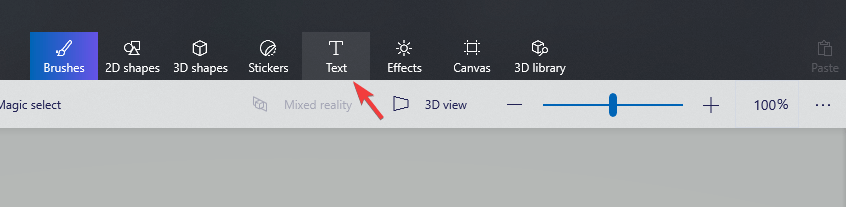
- আপনার ক্যানভাসে একটি পাঠ্য বাক্স ক্লিক করুন এবং টেনে আনুন।
- বাক্সের অভ্যন্তরে আপনার পছন্দের পাঠ্যটি টাইপ করুন এবং ডানদিকের মেনু থেকে বিকল্পগুলি কীভাবে দেখাচ্ছে তা কাস্টমাইজ করতে ব্যবহার করুন (আকার, ফন্ট, রঙ ইত্যাদি)
![পেইন্ট 3 ডি-র ভিতরে কীভাবে পাঠ্য এবং অবজেক্টগুলি স্থানান্তর করতে?]()
- আপনি আপনার বাক্সের পাশের স্কোয়ারগুলির একটিতে টেনে টেক্সট বাক্সের আকার পরিবর্তন করতে পারেন।
- আপনি যদি পাঠ্যটি স্পিন করতে চান তবে আপনি পাঠ্য বাক্সের কেন্দ্রে অবস্থিত বোতামটি টিপতে পারেন যা একটি বৃত্তাকার তীর দেখায়।
- নির্বাচিত পাঠ্য স্থানান্তর করতে, আপনি আপনার পাঠ্য বাক্সের বিন্দুযুক্ত লাইনগুলির যে কোনওটিতে ক্লিক এবং টেনে আনতে পারেন।
সামনে বস্তু আনতে চান এবং এগুলি পেইন্ট 3 ডি তে পিছনে নিয়ে যেতে চান? এখানে কিভাবে
কীভাবে বস্তুগুলি সরানো যায়:
- একটি 3D অবজেক্ট তৈরি করতে, দয়া করে উপরের মেনুটির ভিতরে থাকা 3D শেপ বোতামে ক্লিক করুন।
- ডানদিকের মেনু থেকে আপনি কোন ধরণের 3D অবজেক্ট তৈরি করতে চান তা চয়ন করতে পারেন (আমি 3D ডুডল টিউব ব্রাশ দিয়েছিলাম)।
- আপনার 3 ডি অবজেক্টের জন্য সেটিংস চয়ন করার পরে, আপনি নিজের অবজেক্টটি তৈরি করতে কেবল ক্যানভাসে ক্লিক করতে এবং টানতে পারেন।
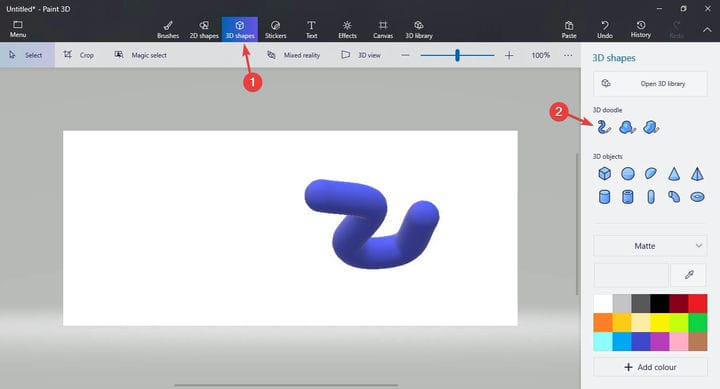
- বস্তুটি সরানোর জন্য প্রথমে আপনাকে এটিতে ক্লিক করে এটি নির্বাচন করতে হবে।
- এটি মেনুটি খুলবে যা আপনাকে স্থানটিতে বস্তুটি স্পিন করতে দেয়।
![পেইন্ট 3 ডি-র ভিতরে কীভাবে পাঠ্য এবং অবজেক্টগুলি স্থানান্তর করতে?]()
- আপনি যদি বাছাই বাক্সের ভিতরে যে কোনও জায়গায় ক্লিক করেন এবং টেনে আনেন, আপনি বস্তুকে আপনার পছন্দসই জায়গায় সরিয়ে নিতে সক্ষম হবেন।
উপসংহার
পেইন্ট 3 ডি-তে টেক্সট এবং অবজেক্টগুলিকে সরাতে সক্ষম হওয়া আপনার পক্ষে অনন্য শিল্প প্রকল্প তৈরি করতে সক্ষম হওয়ার জন্য খুব গুরুত্বপূর্ণ।
আমরা আশা করি আপনি এই গাইডটি বুঝতে এবং তার সাথে অনুসরণ করা সহজ খুঁজে পেয়েছেন।
আপনি কীভাবে এই নিবন্ধটি সহায়ক বলে মনে করেন তা আমাদের জানান। আপনি এই নিবন্ধের নীচে পাওয়া মন্তব্য বিভাগটি ব্যবহার করে এটি করতে পারেন।
এছাড়াও পড়ুন:
- পেইন্ট 3 ডি এর ভিতরে কোনও চিত্রের আকার পরিবর্তন করতে হবে? এটি কীভাবে করবেন তা এখানে’s
- পেইন্ট থ্রি-তে কীভাবে ভাষা পরিবর্তন করবেন তা এখানে
- পেইন্ট থ্রি-তে ছবি ঝাপসা করার কোনও উপায় আছে কি?


